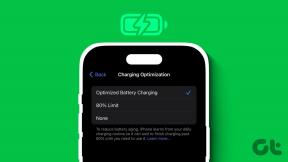ChatGPT는 현재 용량에 도달했습니다. 어떻게 수정합니까? – 테크컬트
잡집 / / April 08, 2023
ChatGPT 공식 사이트ChatGPT가 항상 용량에 있는 이유는 무엇인가요? ChatGPT를 한동안 사용하다가 갑자기 메시지를 보낼 수 없다면 짜증날 수 있습니다. 따라서 이와 같은 소프트웨어가 어떻게 Google과 경쟁할 수 있는지 궁금할 것입니다! 오늘의 기사에서는 이 ChatGPT is at capacity right now 오류에 대해 논의할 것입니다. 기사를 끝까지 읽고 Chat GPT가 현재 용량에 있다는 것이 정확히 무엇을 의미하는지 파악하고 이 문제를 해결하기 위한 팁을 얻는 것이 좋습니다.

목차
ChatGPT는 현재 용량에 도달했습니다. 어떻게 수정합니까?
Chat GPT is at capacity right now은(는) 무슨 뜻인가요? 과도한 사용자로 인해 ChatGPT가 때때로 서버 부하에 직면할 수 있습니다. ChatGPT 도구를 다시 시작하면 이 문제를 해결할 수 있습니다.
빠른 답변:
이 오류를 해결하는 가장 효과적인 방법 중 하나는 ChatGPT에서 로그아웃했다가 다시 로그인하는 것입니다. 새로운 ChatGPT 계정을 만들 수도 있습니다.
채팅 GPT가 현재 용량에 도달했다는 것은 무엇을 의미합니까?
ChatGPT는 온라인 도구이며 작동하고 정보를 제공하기 위해 서버가 필요합니다. 서비스를 사용하는 사용자가 너무 많으면 요청에 압도될 수 있습니다. 따라서 ChatGPT가 지금 용량에 도달했다는 메시지가 표시되면 서버가 사용 중이며 현재 서비스를 제공할 수 없음을 의미합니다. 이 도구는 개발 단계에 있으므로 이러한 일이 일반적으로 발생할 수 있습니다. 앞으로는 Chat GPT가 현재 용량에 도달했다는 의미를 검색하는 사용자를 볼 수 없기를 바랍니다.
ChatGPT가 항상 용량에 있는 이유는 무엇입니까?
이제 채팅 GPT가 현재 용량에 있다는 것이 무엇을 의미하는지 알게 된 후입니다. ChatGPT가 항상 용량에 있는 이유를 알아봅시다. ChatGPT가 처음 출시되었을 때 뉴스는 들불처럼 퍼졌고 ChatGPT라는 AI 소프트웨어는 모든 질문에 답할 수 있습니다. 숙제를 하고, 결석 편지를 쓰고, 이력서 표지를 쓰고, 복잡한 주제를 간단한 방법으로 설명하는 등의 작업을 할 수 있습니다. 많은 전문가들이 이 소프트웨어를 사용하기 시작했고 그 유용성을 선언했습니다. 그러나 시간이 지남에 따라 언론 보도 덕분에 ChatGPT는 매일 새로운 사용자를 추가하기 시작했습니다. 곧 그것은 처리할 수 있는 것보다 더 많은 것을 접시에 담았습니다. 그래서 OpenAI는 항상 이 메시지를 제공하기 시작했습니다.
회사에서 일부 변경 사항을 구현하는 것도 가능합니다. 이제 앱을 열 때마다 ChatGPT가 가득 찼다는 메시지가 표시됩니다. 그러나이 오류를 해결하기 위해 따를 수있는 특정 솔루션이 있으므로 초조해하지 마십시오. 따라서 지금쯤이면 ChatGPT가 항상 용량이 부족한 이유를 아셨기를 바랍니다.
이제 ChatGPt가 항상 용량에 있는 이유를 알았습니다. 이 문제를 해결하기 위한 수정 사항에 대해 알아보겠습니다. ChatGPT는 기본적으로 샌프란시스코의 OpenAI에서 처음 개발하여 2020년 11월에 출시한 챗봇 AI입니다. 이 AI 기반 소프트웨어는 OpenAI를 누구나 아는 이름으로 만들었고 OpenAI의 가치를 200억 달러로 치솟았습니다. ChatGPT는 시장에서 사용할 수 있는 가장 강력한 챗봇 중 하나이지만 몇 가지 제한 사항도 있습니다. 지금 ChatGPT를 수정하는 방법을 이해합시다.
방법 1: 기본 문제 해결 단계
다음은 채팅 gpt가 현재 용량에 있다는 것이 무엇을 의미하는지에 대한 사용자 쿼리를 해결할 수 있는 몇 가지 기본적인 문제 해결 방법입니다. 아래에 언급된 것과 동일한 순서로 따르십시오.
1A. 나중에 다시 시도하십시오
ChatGPt를 사용할 때 다른 사용자도 그 순간 플랫폼에 있을 수 있습니다. 따라서 이 경우 시도할 수 있는 가장 좋은 방법은 나중에 사용하는 것입니다. 사이에 소프트웨어를 사용하는 경우 7~이다 에게 12오후 그런 다음 이 시간 사이에만 ChatGPT 서버에 대한 압력이 높기 때문에 오류를 표시할 수 있습니다. 따라서 오전 7시 이전이나 자정 이후에 소프트웨어를 사용하면 오류가 발생하지 않을 수 있습니다. 대부분의 사용자는 그 시간에 일어나지 않거나 잠들었을 수 있습니다. 또한 주말이면 서버에 대한 부담이 적습니다. 따라서 주말에도 ChatGPT를 사용하면 오류가 발생하지 않습니다.
메모: ChatGPT 사용자의 대부분은 미국 또는 유럽. 따라서 유럽과 미국에서는 수면 시간에 소프트웨어를 사용해야 합니다.
1B. 새로 고침 페이지
페이지를 새로고침하면 해당 페이지의 최신 버전을 표시하도록 브라우저에 요청하는 것입니다. 그러나 이 방법은 기술적 지식보다 우연에 더 의존합니다. 누르다 CTRL + 시프트 + R 키를 동시에 눌러 페이지를 새로 고칩니다. 이 방법을 사용하여 현재 ChatGPT의 용량을 수정할 수 있습니다.
1C. 브라우저 캐시 지우기
캐시 데이터는 브라우저를 사용할 때 생성되는 임시 데이터입니다. 이 데이터는 불필요하며 때때로 지워야 합니다. 그렇지 않으면 캐시 데이터가 브라우저를 정지시킬 수 있습니다. 여기에 제공된 링크의 단계를 따라 Chrome 앱에서 캐시 파일 지우기.

1D. 알림 받기 기능 사용
이전 방법과 유사합니다. 나중에 다시 시도하십시오. 그러나 이번에는 서버가 사용 가능할 때마다 알림을 받고 도구를 사용할 수 있습니다. 알림 받기 옵션을 선택하는 것이 좋습니다. 단계별 가이드를 따르기만 하면 됩니다.
1. 열려 있는 채팅GPT 을 클릭하고 얻다알림언제이었다뒤쪽에 옵션.

2. 당신의 이메일ID 그리고 클릭 제출하다.

1E. ChatGPT 서버 가동 시간 대기
소프트웨어에 액세스할 때 서버가 다운되었을 수도 있습니다. 이 경우 ChatGPT 팀이 문제를 해결할 때까지 기다릴 수밖에 없습니다. 당신은 방문 할 수 있습니다 ChatGPT 공식 사이트 그런 다음 특정 순간에 서버가 다운되었는지 확인합니다.
또한 읽기:ChatGPT 네트워크 오류를 수정하는 5가지 방법
1층 다른 브라우저 사용
Chrome 또는 Microsoft EDGE와 같은 특정 브라우저를 사용하는 경우 다른 브라우저로 변경하여 ChatGPT가 작동하는지 여부를 확인할 수 있습니다. 다른 브라우저를 사용하면 새 세션에 들어갈 수 있으며 이전 캐시나 쿠키가 없습니다. 따라서 최종적으로 ChatGPT 소프트웨어를 사용하는 데 도움이 될 수 있습니다.
1G. 시크릿 모드 사용
새 브라우저를 사용하거나 브라우저에서 캐시 파일을 지우고 싶지 않다면 시크릿 모드를 사용할 수 있습니다. 이 모드는 일부 브라우저에서 비공개 창이라고도 합니다. 시크릿 모드나 비공개 창을 사용하면 검색을 방해하는 캐시 파일이나 쿠키가 없습니다. 가이드 읽기 Chrome에서 시크릿 모드를 활성화하는 방법.

1H. 모든 브라우저 확장 프로그램 비활성화
브라우저 확장 프로그램이 설치되어 있으면 사이트에 영향을 미칠 수도 있습니다. 그렇기 때문에 모든 확장을 비활성화하고 문제가 해결되는지 확인하는 것이 좋습니다. 아래 단계를 따르십시오.
1. 열기 구글 크롬 하단의 검색 창을 사용하여 앱. 클릭 열려 있는.

2. 를 클릭하십시오 세 개의 세로 점 페이지 오른쪽 상단에서 더 많은 도구 옵션을 선택한 다음 확장 프로그램 인접 메뉴의 옵션.

3. 비녀장 끄다 모든 불필요한 광고 차단 확장 프로그램을 비활성화합니다.

방법 2: ChatGPT에 다시 로그인
어떤 이유로 귀하의 계정에 오류가 발생할 수 있습니다. 이는 일시적인 문제일 수 있으며 Chat GPT에서 로그아웃했다가 다시 로그인하여 이 문제를 해결할 수 있습니다. 아래 단계에 따라 로그아웃했다가 다시 로그인하십시오.
1. 이동 채팅GPT새 채팅 페이지.
2. 여기를 클릭하십시오 로그 아웃 왼쪽 창에서 옵션을 선택합니다.

3. 지금, 클릭 로그인 옵션.

4. 자격 증명을 사용하여 ChatGPT에 로그인합니다.
또한 읽기:ChatGPT 사용자는 다른 사람의 대화 기록을 볼 수 있다고 보고합니다.
방법 3: 다른 계정 열기
로그인 및 로그아웃이 작동하지 않는 경우 새 계정을 열 수 있습니다. 특정 계정에 문제가 있는 경우 새 계정으로 문제가 해결됩니다. 또한 OpenAI는 신규 사용자를 선호하므로 서버에 트래픽이 넘쳐도 사용할 수 있습니다. 아래 단계에 따라 계정을 만드십시오.
1. 첫 방문 OpenAI 대지.

2. 그런 다음 채팅 시도.

3. 그런 다음 가입하기.

4. 이제 당신의 이메일 주소 그리고 클릭 계속하다.
메모: 계속하기를 사용하여 Gmail 또는 Microsoft 계정으로 로그인할 수도 있습니다.
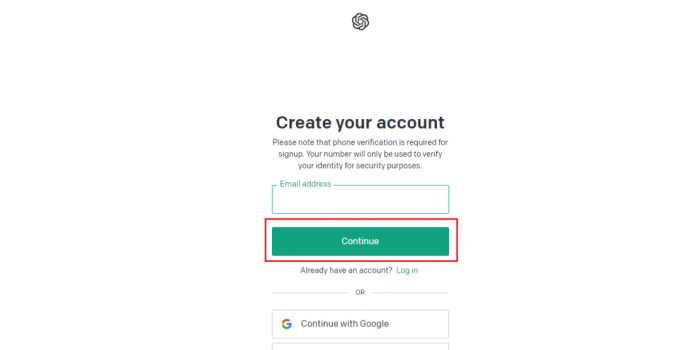
5. 이제 비밀번호를 입력하고 다음을 클릭하십시오. 계속하다.
메모: 최소 8자 길이의 암호를 사용하십시오.
6. 승격되면 사용자 이름과 비밀번호로 다시 로그인하십시오.
7. 지금 당신의 이름을 입력 정보 페이지에서 계속을 클릭합니다.
8. 다음 전화번호를 입력하세요 whatsapp이 있으면 예 또는 아니오를 선택하십시오.
9. 그 다음에, 코드를 입력하십시오 전화로 받았습니다.
10. 이제 선택 새 채팅 왼쪽 상단 모서리에.
11. 마지막으로 텍스트 상자에 프롬프트를 입력하고 키 입력.
또한 읽기:새로운 ChatGPT 플러그인으로 인터넷 연결 가능
방법 4: VPN 사용
ChatGPT는 귀하의 국가에서 일부 문제에 직면할 수 있습니다. 그렇다면이 문제를 해결하는 것은 간단합니다. 다른 나라로 가십시오! 알았어, 농담이야. VPN을 사용하여 IP 위치를 변경할 수 있습니다. 동일한 프록시를 사용할 수도 있습니다. 하지만 명심해야 할 한 가지는 무료 프록시나 VPN은 기기 개인정보 보호에 해로울 수 있으므로 절대 사용하지 않는 것입니다. 우리가 제안하는 VPN은 다음과 같습니다. Windows 10용 최고의 무료 VPN 21개.
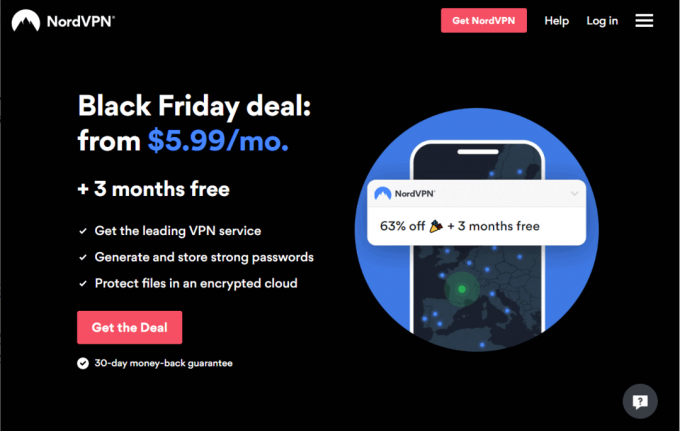
방법 5: VPN 끄기
예, 우리는 이 ChatGPT is at capacity right now 문제를 해결하기 위해 VPN 앱을 사용해야 한다고 말했습니다. 아니요, 우리는 위선자가 아니지만 VPN이 켜져 있고 ChatGPT와 충돌할 가능성이 있습니다. 따라서 VPN을 끄려면 가이드를 읽어보세요. Windows 10에서 VPN 및 프록시를 비활성화하는 방법.

방법 6: ChatGPT Plus 구독하기
예, OpenAI의 ChatGPT에는 무료 플랜뿐만 아니라 프리미엄 플랜도 있습니다. 따라서 ChatGPT가 용량에 도달했다는 메시지를 받고 불만이 있는 경우 프리미엄 요금제에 가입할 수 있습니다. 저비용 계획, 사업 계획 및 데이터 팩에 대한 가격을 게시할 때마다 알 수 있도록 등록할 수 있는 대기자 명단이 있습니다.
1. 열려 있는 채팅GPT 그리고 클릭 대기자 명단.

2. 필요한 자격 증명으로 세부 정보를 입력하고 클릭하십시오. 제출하다.

또한 읽기:OpenAI, ChatGPT에서 사용자가 다른 사람의 대화 기록을 볼 수 있는 '중대한 문제' 수정
방법 7: OpenAI에 문의
아무 것도 작동하지 않으면 OpenAI 고객 서비스에 연락하여 질문에 대한 답변을 얻을 수 있습니다. 그들의 공식 도움말 페이지 또는 방문 트위터 페이지. 그들은 트위터에서 매우 활동적입니다. 150만+ 팔로워는 게시물에 태그를 지정하면 쿼리에 대한 답변을 제공합니다.

방법 8: 대체 도구 사용
아무 것도 작동하지 않으면 ChatGPT의 대안을 사용할 수도 있습니다. OpenAI의 ChatGPT가 그렇게 인기를 얻은 최초의 챗봇이었지만 사용할 수 있는 다른 많은 챗봇이 있으며 ChatGPT만큼 강력합니다. 따라서 이러한 대안도 사용할 수 있습니다. 또한 이 기사의 뒷부분에서 그 중 일부에 대해 논의했습니다.
최고의 채팅 GPT 대안
대안을 제시하기 전에 먼저 챗봇이 무엇인지 알아봅시다. 챗봇은 인공 지능의 도움을 받아 인터넷을 통해 사람과 대화하도록 설계된 컴퓨터 프로그램입니다. 따라서 ChatGPT 이전에는 다른 챗봇이 존재했습니다. 이제 ChatBot과 채팅하는 데 사용할 수 있는 몇 가지 대안을 알아보겠습니다. 많은 OpenAI 대안이 있지만 우리는 그 중에서 가장 좋은 것을 선택합니다. 목록은 다음과 같습니다.
1. 구글의 바드
Bard by Google은 OpenAI의 ChatGPT에 대한 해답이며 세계 최대의 검색 엔진에서 개발한 만큼 매우 강력하고 정보가 가득할 것이라고 짐작할 수 있습니다. 네, bard는 구글 직원만 이용 가능하기 때문에 가능하다고 말씀드렸습니다. 그러나 올해 공개 출시를 기대할 수 있습니다.
2. 어니바이바이두
Google은 세계에서 가장 큰 검색 엔진이고 Baidu는 Chain의 가장 큰 기술 대기업 중 하나이며 Earnie는 그들의 초지능형 챗봇입니다. 마찬가지로 Google의 Bard인 Ernie도 개발 단계에 있으며 올해 일반 대중에게 제공될 예정입니다. Baidu의 개발자들은 정확하고 고품질의 응답을 보장하기 위해 밤낮으로 노력하고 있습니다. 그러나 Baidu는 주로 중국에서 운영되기 때문에 Bard만큼 효율적일지는 확신할 수 없습니다.
3. 빙챗GPT
다른 대안과 달리 Bing ChatGPT는 2023년 2월부터 미리 보기 버전으로 사용할 수 있습니다. Microsoft는 ChatGPT를 사용하여 질문에 대한 적절한 답변을 신속하게 제공하는 Bing 버전을 개발했습니다. 그러나 아직 프리뷰 단계에 있고 처리할 수 있는 사용자도 제한되어 있다는 점을 언급할 가치가 있습니다. 그러나 Microsoft가 올해 전체 버전을 출시할 것으로 예상할 수 있습니다.
4. 깊은 마음의 참새
언급할 가치가 있는 또 다른 ChatGPT 대안은 Deep Mind의 Sparrow입니다. 또한 개발 단계에 있으며 2023년 출시를 기대할 수 있습니다. Sparrow는 Google 자회사라는 점을 언급할 가치가 있습니다.
5. 클로드 바이 앤트로픽
전 OpenAI 연구원이 개발한 Anthropic의 Claude는 비공개 베타 테스트 중인 슬랙 통합입니다. 클로즈 베타는 선택된 사용자만 사용할 수 있음을 의미합니다.
추천:
- Instagram에서 팔로우를 요청한 사람을 확인하는 방법
- Google 어시스턴트 음성을 JARVIS로 변경하는 방법
- WhatsApp과 ChatGPT를 통합하는 방법
- ChatGPT 채팅 기록 누락 문제 수정
이 기사를 읽은 후 귀하의 문제가 Chat GPT가 현재 어떤 의미인지 파악하고 해결할 수 있기를 바랍니다. ChatGPT는 현재 용량이 가득 찼습니다. 문제. 여전히 질문이 있는 경우 아래의 의견 섹션을 사용하는 것을 잊지 마십시오. 당신은 또한 우리에게 새로운 주제를 제안할 수 있으며 우리는 그것에 대한 전용 기사를 작성하려고 노력할 것입니다. 나중에 참조할 수 있도록 북마크에 사이트를 저장하십시오. 읽어 주셔서 감사합니다.
Elon은 TechCult의 기술 작가입니다. 그는 지금까지 약 6년 동안 사용 방법 가이드를 작성해 왔으며 많은 주제를 다루었습니다. 그는 Windows, Android 및 최신 트릭과 팁과 관련된 주제를 다루는 것을 좋아합니다.